Audio Ducking Menggunakan Filmora
Filmora adalah program untuk mengedit yang membawa inovasi Anda ke tingkat yang belum pernah terdengar sebelumnya. Untuk memiliki video yang fantastik dengan dampak yang sangat bagus, Anda harus tahu kapan untuk memotong dan bagaimana berpindah dari rekaman tunggal ke rekaman selanjutnya dengan cepat. Hal ini tidak dapat dipelajari hanya dalam beberapa hari dan membutuhkan waktu bertahun-tahun untuk dapat menguasainya. Bahkan para ahli yang sudah terlatih dalam pengeditan video pun mungkin akan berada dalam situasi yang sulit saat melacak kecepatan ideal untuk video mereka.
Audio ducking adalah metode untuk memadatkan volume dari tanda suara pada titik mana pun dan tanda suara lain yang melewati batas tertentu. Prosedur ini dapat membantu Anda untuk mendapatkan kejernihan suara yang lebih baik dari kedua tanda suara saat digunakan dengan lembut. Ditambah lagi, ketika Audio Ducking digunakan pada tingkat yang lebih ekstrim, ia dapat membantu membuat beberapa rasa sonik yang menarik untuk memberikan instrumen suatu (atau seluruh lagu) energi yang benar-benar spesial.
Audio ducking adalah cara yang baik untuk mengutamakan Audio dari hal-hal lainnya. Sederhananya, Audio ducking adalah menurunkan Audio untuk bagian yang Anda pilih.
Audio Ducking adalah cara terbaik dan hemat waktu untuk mengutamakan audio saat Anda memiliki beberapa trek audio dan membutuhkan satu trek agar lebih terdengar dengan trek lainnya yang berada di background memiliki volume lebih rendah atau menyesuaikan background.
Contohnya, jika Anda memiliki voiceover dengan musik background. Audio ducking akan mengecilkan musik di wilayah sekitar suara.
Tambahkan file audio ke timeline.
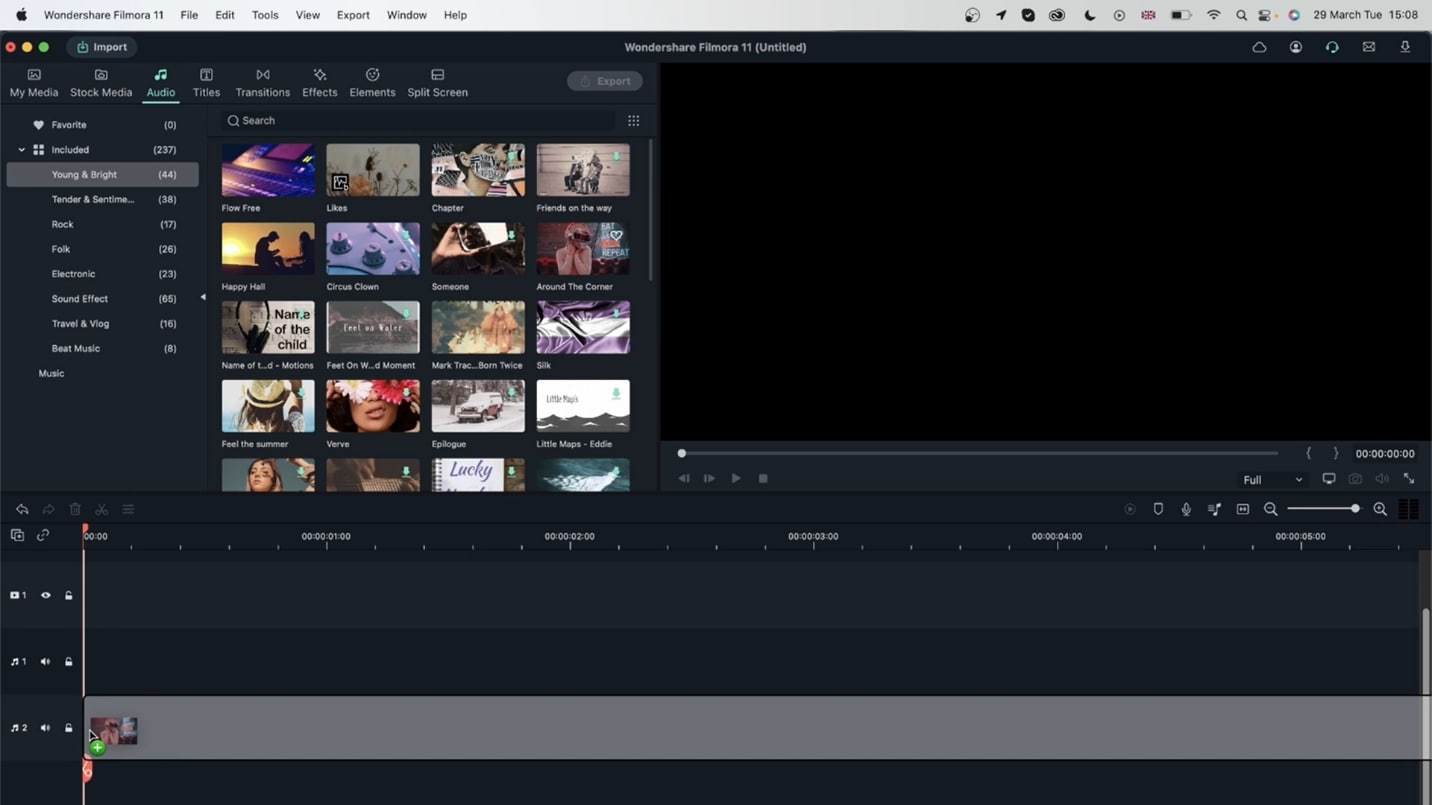 Tambahkan file audio ke timeline
Tambahkan file audio ke timelineSeret voiceover ke timeline dan tambahkan file video.
 Seret voiceover ke timeline
Seret voiceover ke timelinePilih voiceover terlebih dahulu. Buka properti dan aktifkan ducking.
 pindah voiceover ke properti
pindah voiceover ke propertiSuara ombak dapat dikecilkan dengan audio ducking. Ia juga dapat memudarkan suara dari kedua sisi.
Jika video diputar tanpa melakukan ducking terlebih dahulu, audio yang mengganggu akan diputar pada volume dan waktu yang sama, dan hal ini akan membuat pendengar kesulitan memahami apa yang ingin Anda katakan di dalam Audio.
Anda juga dapat menyesuaikan intensitas ducking di dalam video Anda dengan cara yang akan disebutkan di bawah ini. Dari tangkapan layar yang Anda lihat, ada tiga opsi yang menunjukkan intensitas ducking - Lemah, Sedang, dan Kuat. Ada juga opsi untuk menyesuaikan intensitas audio secara manual dengan mengedit persentase ducking.
Misalkan jika Anda menginginkan musik background terdengar keras, pilih opsi ducking Lemah; tapi, jika Anda ingin hanya terdapat lebih sedikit kebisingan di background, maka beralihlah ke Ducking Kuat. Anda juga dapat menyesuaikannya dengan memilih persentase secara manual. Anda dapat mengetikkan persentase yang Anda mau.
Ditambah lagi, ada opsi untuk menyeret dan mengatur ducking.
 opsi untuk menyeret dan mengatur ducking
opsi untuk menyeret dan mengatur duckingAnda akan menyadari kapan fitur Ducking berjalan ketika Anda akan mendengar suara background memudar setiap kali Audio yang diprioritaskan diputar. Jika Anda memiliki beragam audio, maka Anda perlu memilih bagian video beberapa kali di mana musik background perlu diturunkan.
Selain kita dapat menggunakan cara Audio ducking untuk menurunkan audio, kita juga bisa menghilangkan noise background menggunakan opsi "Denoise".
Opsi denoise berada tepat di atas opsi ducking. Anda harus memilih kotak centang supaya Anda dapat memilih level intensitas Denoise dari lemah, sedang, hingga kuat.
Tapi, gunakan Denoise hanya jika ada noise background. Jika tidak, maka suara Andalah yang teredam dan akan terdengar seperti robot. Lebih baik gunakan Denoise dalam intensitas yang lebih rendah, atau hanya ketika ada noise background yang lebih tinggi di voiceover Anda.
Sekarang, bila Anda memiliki video di mana Anda ingin Audio yang terekam dan musik yang Anda tambahkan di background juga terdengar. Maka agar video dapat terdengar, Anda harus mengaktifkan opsi ducking dan mengatur intensitas ducking sesuai dengan yang Anda inginkan.
 Menyesuaikan kepadatan
Menyesuaikan kepadatanSeperti yang Anda lihat, saat ducking diaktifkan, intensitas musik background akan terdengar rendah di bagian tengah tempat video ditambahkan.
Jika Anda tidak menggunakan Audio ducking, Anda harus memperbesar bagian audio yang ada di dalam video secara manual dan memilih bagian yang dikecilkan volumenya setiap kali Anda berbicara. Hal ini akan lebih memakan waktu dan energi. Selain itu, Anda juga akan menemukan musik yang tiba-tiba mengecil atau membesar yang mengharuskan Anda untuk memudarkan musik setiap saat secara manual.
Audio ducking dapat menghemat banyak waktu dan meningkatkan kualitas proyek Anda.